CAD打开自动保存文件有哪些方式?
CAD打开自动保存文件有哪些方式?
相信大家可能都遇到过这种情况:在我们完成了图形的绘制后由于失误,在使用CAD时忘记保存。如果我们忘记保存的话,这个文件会丢失吗?为了防止文件的丢失,CAD有一个自动保存的功能,这个功能能够在意外发生的时候拯救没有提前保存好的文件。那么,该在哪里找到自动保存的文件并且打开呢?下面就由我来给大家一边演示一边介绍一下具体操作步骤吧。
1.在绘制区上方菜单栏点击工具,在延伸列表的最下方找到选项并点击。
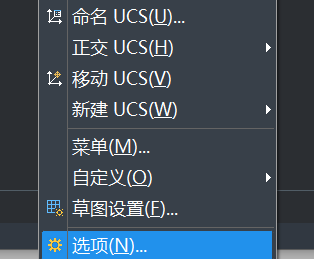
2.完成点击后弹出选项对话框,点击文件,在下方搜索路径、文件名和文件位置里找到自动保存文件位置并点开。
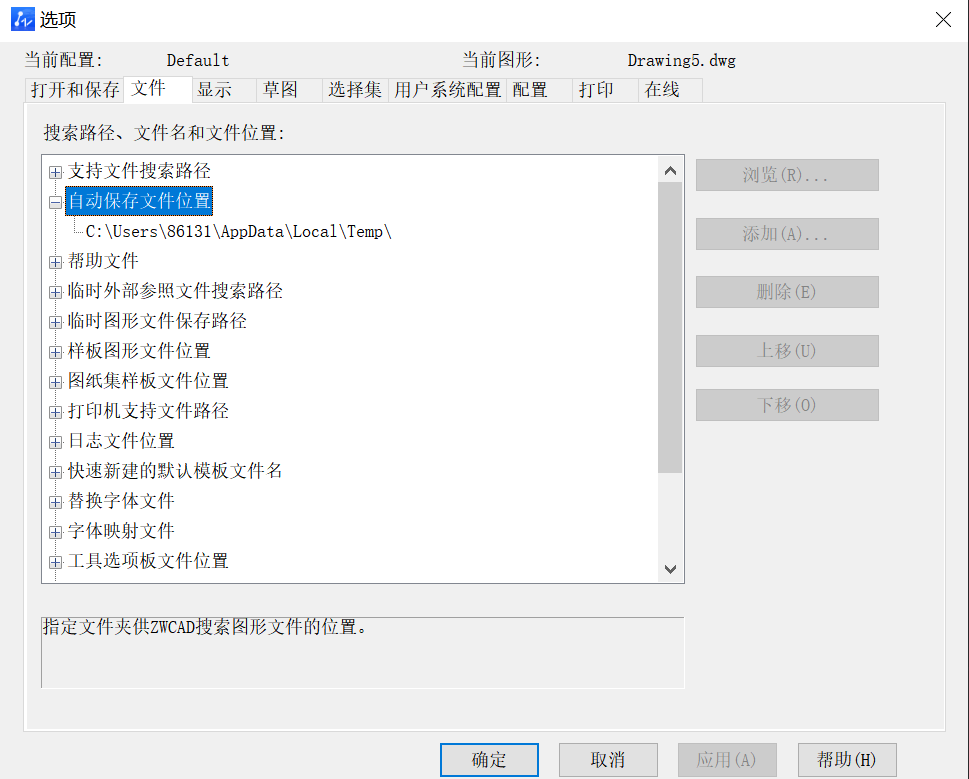
3.路径展开后复制粘贴到文件管理器的地址栏,按回车进行搜索。
4.定位到相关位置后继续搜索后缀为.ac$的文件。
5.搜索出来的文件将文件后缀名改为.dwg即可用CAD软件打开了。
以上就是在CAD打开自动保存文件的方式分享,觉得有用的话小伙伴们可以收藏起来哦!想要了解更多CAD相关教程可以关注我们的公众号和官网哦!
推荐阅读:CAD正版软件
推荐阅读:用CAD怎么绘制熊猫?



























